- Коли користувачі намагаються оновити свої комп’ютери, з’являються незліченні проблеми. Помилка 0x80240fff - це лише приклад, який ми детально описуємо нижче.
- Ви можете використовувати Інструмент створення медіа для завантаження останніх оновлень Windows 10 на свій ПК. Поряд з цим вам може допомогти засіб усунення несправностей Windows Update.
- Щоб отримати швидші рішення, не соромтеся відвідати це Розділ Помилки оновлення Windows.
- Щоб запобігти або навіть виправити несподівані проблеми, додайте наш заклад Центр усунення несправностей Windows 10.

- Завантажте інструмент відновлення ПК Restoro що поставляється із запатентованими технологіями (патент доступний тут).
- Клацніть Почніть сканування знайти проблеми з Windows, які можуть спричинити проблеми з ПК.
- Клацніть Відремонтувати все щоб виправити проблеми, що впливають на безпеку та продуктивність вашого комп’ютера
- Restoro завантажив 0 читачів цього місяця.
Тисячі користувачів Windows, які намагалися оновити їх Windows 10 Останнім часом ОС стикається з настирливим кодом помилки 0x80240fff.
І інсайдери, і інсайдери зазнають цієї помилки, яка заважає їхній системі знаходити доступні оновлення.
Ось як один користувач описує проблему:
Я щойно отримав новий ноутбук і намагався переконатись, що мій Windows 10 оновлений, але кожного разу, коли я намагаюся шукати оновлення, я отримую код помилки 0x80240fff. Я навіть не думаю, що не вдається завантажити його просто так, як він не може навіть шукати нові оновлення?
Користувачі також намагалися оновити під час чистого завантаження без успіху.
На думку Microsoft, ця помилка може статися, якщо користувацький вміст використовує назву продукту, яка відповідає існуючій назві категорії. Наприклад, ви створюєте продукт у SCUP з назвою Інструменти.
Це бентежить систему під час оцінки категорій, оскільки тепер у вас є продукт із назвою Інструменти та класифікація оновлення під назвою Інструменти.
Шукаєте найкраще програмне забезпечення для вирішення проблем з оновленням Windows? Ось найкращі варіанти.
Як виправити код помилки оновлення Windows 10 0x80240fff?
- Відкласти оновлення
- Використовуйте інструмент створення медіа
- Запустіть засіб усунення несправностей Windows Update
- Перезапустіть фонові інтелектуальні служби передачі
- Скиньте компоненти Windows Update
- Вимкніть захист від вірусів / шкідливих програм / брандмауера
- Вимкніть програмне забезпечення VPN
- Завантажте останнє оновлення стека обслуговування
1. Відкласти оновлення
Це рішення доступне для користувачів Windows 10 Pro. Йти до Налаштування Windows Update > Клацніть на Розширений варіантs внизу сторінки> Виберіть Відкласти оновлення.
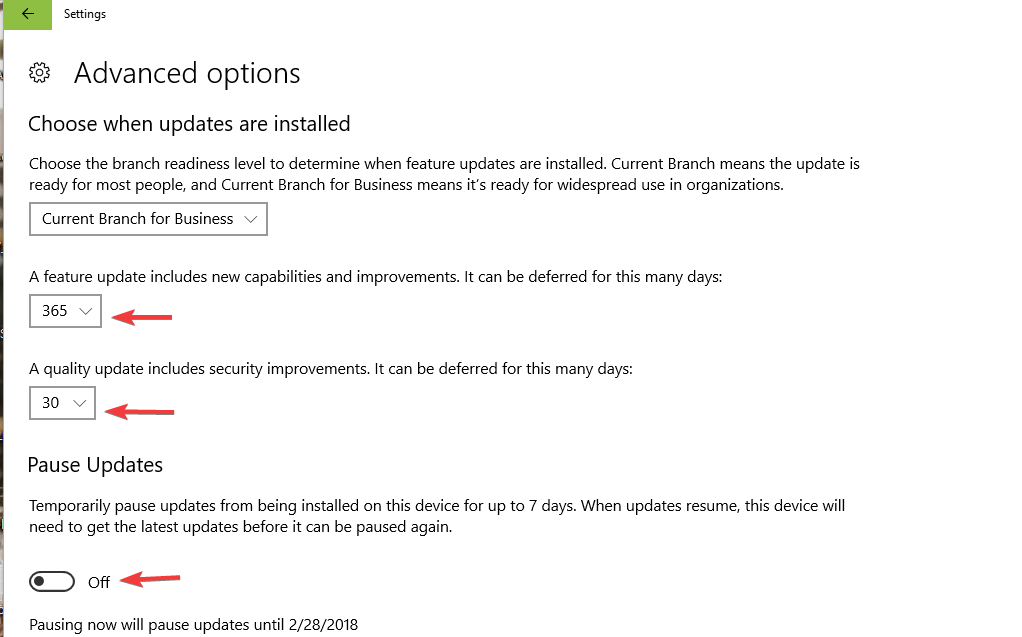
Це змінює ваш сервер оновлення Windows, і проблему слід вирішити. Однак оновлення буде відкладено.
2. Використовуйте інструмент створення медіа
Використовувати Інструмент створення медіа щоб завантажити найновіші оновлення Windows 10 на свою машину. Ви можете негайно оновити свій ПК, і Windows повинна зробити це автоматично за вас.
Це рішення також можуть використовувати користувачі Windows 10 Home. Як ви всі знаєте, для Windows 10 Home не доступна опція відкласти оновлення.
Це рішення, надані Інсайдерами. Інженери служби підтримки Microsoft також запропонували додаткові рішення, тому ви можете спробувати їх також.
3. Запустіть засіб усунення несправностей Windows Update
Windows 10 має ряд вбудованих засобів усунення несправностей, які можуть допомогти вам вирішити загальні технічні проблеми, включаючи проблеми з оновленням.
Запустіть сканування системи, щоб виявити потенційні помилки

Завантажте Restoro
Інструмент для ремонту ПК

Клацніть Почніть сканування знайти проблеми з Windows.

Клацніть Відремонтувати все виправити проблеми із запатентованими технологіями.
Запустіть сканування ПК за допомогою інструменту відновлення, щоб знайти помилки, що спричиняють проблеми із безпекою та уповільнення роботи. Після завершення сканування процес відновлення замінить пошкоджені файли новими файлами та компонентами Windows.
Ви можете піти до Налаштування > Оновлення та безпека > Усунення несправностей і запустіть Засіб усунення несправностей Windows Update.
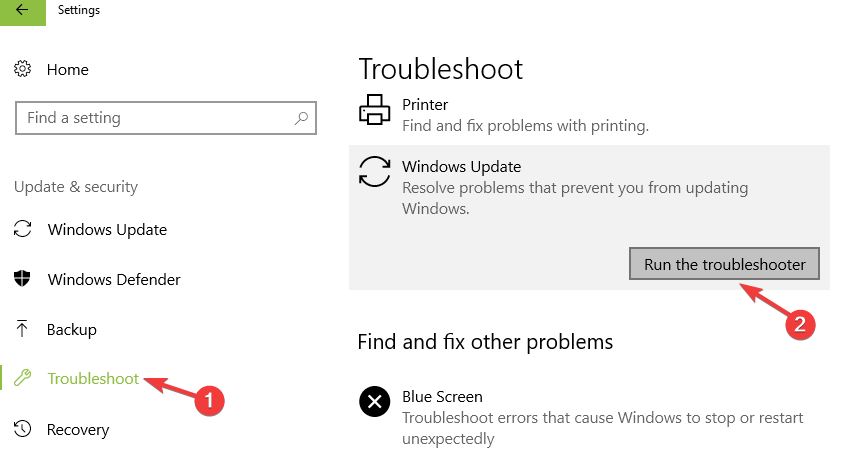
Використання засобу усунення несправностей Windows - це кошмар? Виберіть один із цих ідеальних засобів усунення несправностей!
4. Перезапустіть фонові інтелектуальні служби передачі
- Натисніть Windows клавіша + Р. і введіть services.msc у текстовому полі.
- Знайдіть Фонова інтелектуальна служба передачі (BITS) на список.
- Клацніть правою кнопкою миші Фонова інтелектуальна служба передачі (BITS) послуги, а потім натисніть Властивості.
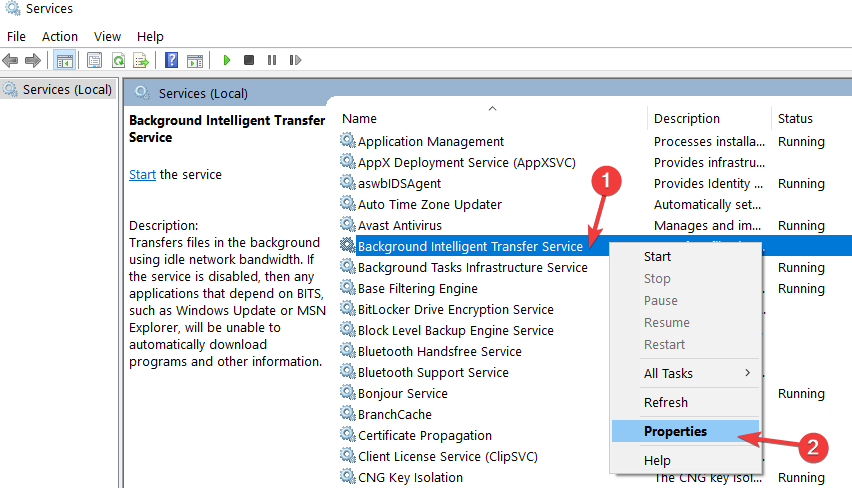
- На Загальні, поруч із Тип запуску, переконайтесь, що Автоматично (відкладений запуск) вибрано. Якщо ні, виберіть його та натисніть Подати заявку.
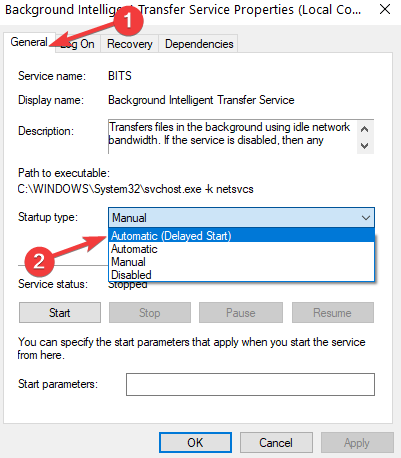
- Поруч з Статус обслуговування, перевірте, чи запущена послуга. Якщо ні, натисніть Почніть.
5. Скиньте компоненти Windows Update
- Йти доПуск> типу cmd > виберіть командний рядок (адміністратор).
- КлацнітьТакколи запитують дозволи.
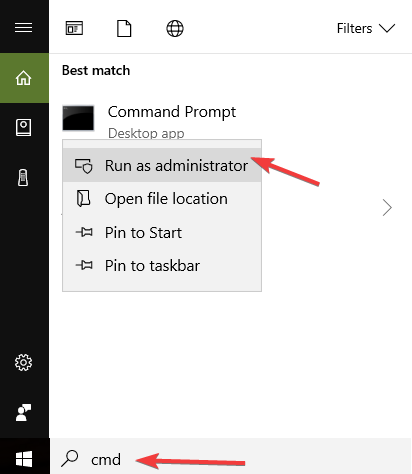
- Зупиніть BITS, Cryptographic, MSI Installer та Windows Update Services, ввівши такі команди (натисніть Enter після кожної команди):
- чиста зупинка wuauserv
- чиста зупинка cryptSvc
- чисті стоп-біти
- чиста зупинка
- Перейменуйте папку SoftwareDistribution та Catroot2, ввівши команди нижче вКомандний рядок (як завжди, хіт Введіть після кожної команди):
- Ren C: WindowssoftwareDistribution SoftwareDistribution.old
- Ren C: WindowsSystem32catroot2 Catroot2.old
- Перезапустіть BITS, Cryptographic, MSI Installer та Windows Update Services. Введіть такі команди вКомандний рядок натискання Enter після кожного:
- чиста зупинка wuauserv
- чиста зупинка cryptSvc
- чисті стоп-біти
- чиста зупинка
- Закрийте командний рядок
- Спробуйте запустити оновлення Windows ще раз, щоб перевірити, чи помилка не зникає.
Дізнайтеся більше про сценарій скидання Windows Update, прочитавши цей посібник.
6. Вимкніть захист від вірусів / шкідливих програм / брандмауера
Іноді програмне забезпечення безпеки (брандмауер, антивірусні та антивірусні засоби) може заблокувати Windows Update. Найшвидшим і простим рішенням цієї проблеми є тимчасове вимкнення цих програм.
Потім спробуйте інсталювати останні оновлення Windows ще раз, щоб перевірити, чи вирішило це рішення вашу проблему.
Не забудьте знову ввімкнути ці програми, щоб переконатися, що ваша система захищена від кібератак.
7. Вимкніть програмне забезпечення VPN
Деякі користувачі підтвердили, що вимкнення програмного забезпечення VPN допомогло їм виправити помилку 0x80240fff. Отже, якщо ви використовуєте програмне забезпечення VPN, вимкніть його, а потім перевірте наявність оновлень.
Повідомте нас, якщо це рішення працювало для вас.
8. Завантажте останнє оновлення стека обслуговування
Корпорація Майкрософт регулярно випускає оновлення стеків обслуговування для покращення Windows Update. Переконайтеся, що ви використовуєте останнє оновлення стека обслуговування, доступне для вашої версії Windows 10.
Ви також можете завантажити оновлення з Веб-сайт каталогу оновлення Microsoft.
Ось, ми сподіваємось, що рішення, перелічені в цій статті, допомогли вам виправити помилку Windows Update 0x80240fff.
Не менш важливо, що користувачі скаржаться на подібне повідомлення, яке говорить: Не вдалося встановити оновлення, але ми спробуємо пізніше. Якщо ви продовжуєте це бачити і хочете пошукати в Інтернеті або зв’язатися зі службою підтримки для отримання інформації.
Зіткнувшись з цією проблемою, не соромтеся запустити засіб усунення несправностей Windows Update або випробувати наші раніше згадані рішення.
Якщо у вас є додаткові поради та пропозиції щодо виправлення цієї помилки, перелічіть їх у коментарях нижче.
 Проблеми все ще виникають?Виправте їх за допомогою цього інструменту:
Проблеми все ще виникають?Виправте їх за допомогою цього інструменту:
- Завантажте цей інструмент відновлення ПК оцінено Чудово на TrustPilot.com (завантаження починається на цій сторінці).
- Клацніть Почніть сканування знайти проблеми з Windows, які можуть спричинити проблеми з ПК.
- Клацніть Відремонтувати все виправити проблеми із запатентованими технологіями (Ексклюзивна знижка для наших читачів).
Restoro завантажив 0 читачів цього місяця.
Питання що часто задаються
Код помилки 0x80240fff - це ознака того, що користувацький вміст використовує назву продукту, яка відповідає існуючій назві категорії.
Якщо ви встановили Windows 10 без ключа, він фактично не активований. Ці коди помилок не повинні дивуватись, тому застосовуйте наведені нижче кроки повний путівник щоб це виправити.
Запустіть засіб усунення несправностей Windows Update або скористайтеся цим короткий посібник може допомогти вам без зусиль позбутися коду помилки 0x80240fff.
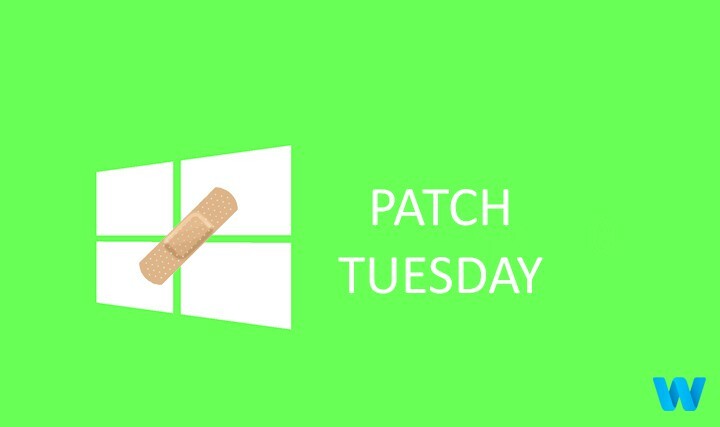
![[Вирішено] Творці Windows 10 оновлюють недостатньо місця на диску](/f/7707648d6bc9469d845d6f1788dc1ce9.jpg?width=300&height=460)
